Q073:常青藤辅助工具系统安装步骤说明
常青藤工作室开发的一款辅助绘图工具软件,可运行于AutoCAD、中望CAD、浩辰CAD及BricsCAD等平台,安装前必须关闭所有CAD软件,本文将以常青藤辅助工具系统V5.10版本为例说明安装步骤,其他版本可以参考。
第1步:欢迎界面,显示常青藤版本号及所支持的CAD平台,通过“帮助”按钮可以浏览常青藤官网或查看常青藤辅助工具系统升级纪要;
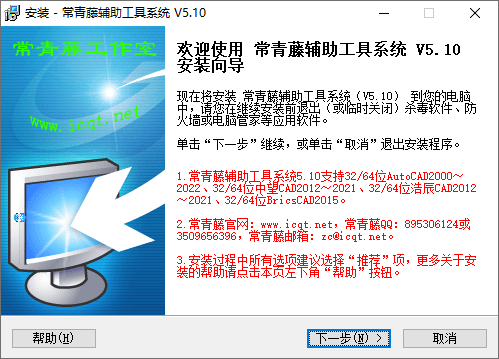
图1:欢迎界面
第2步:许可协议,显示常青藤软件安装的许可协议,同意后方可继续安装;
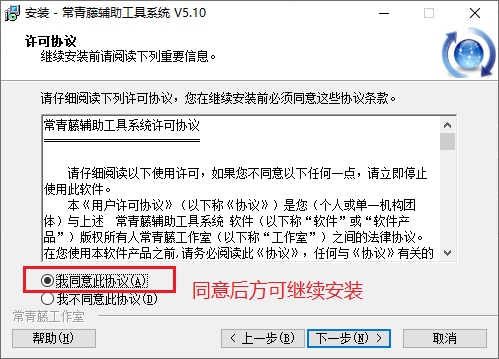
图2:许可协议
第3步:软件说明,显示常青藤辅助工具系统的硬件要求,及所支持的软件环境;

图3:软件说明
第4步:安装位置,选择常青藤辅助工具系统的安装位置,注意只有新安装才可以选择,升级模式下无法选择安装位置;
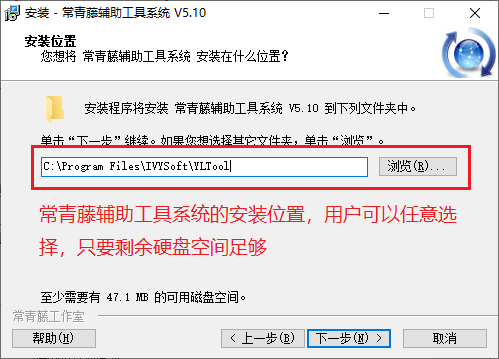
图4:安装位置
第5步:版本模式,选择常青藤辅助工具系统的安装版本,建议按推荐选项安装;
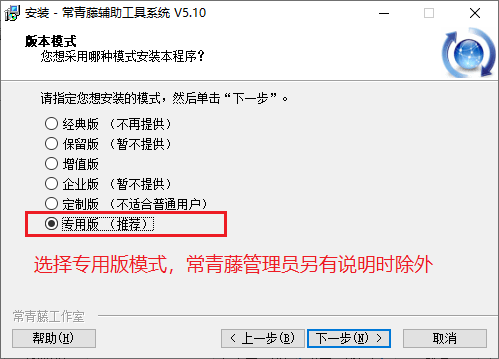
图5:安装模式
第6步:安装模式,选择常青藤辅助工具系统的安装模式,建议按推荐选项安装;
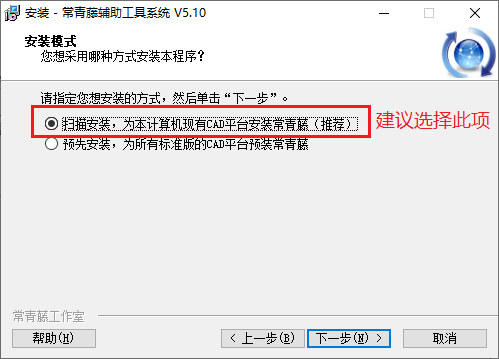
图6:安装模式
第7步:平台选择,选择需要安装常青藤辅助工具系统的CAD平台,平台列表中只列出当前计算机上已经安装的CAD;
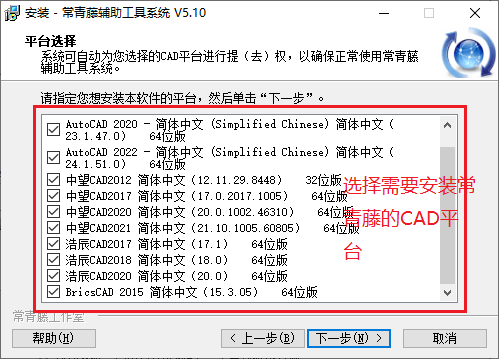
图7:平台选择
第8步:安装选项,建议按图示选择,硬件绑定模式采用“自动搜索硬件”;
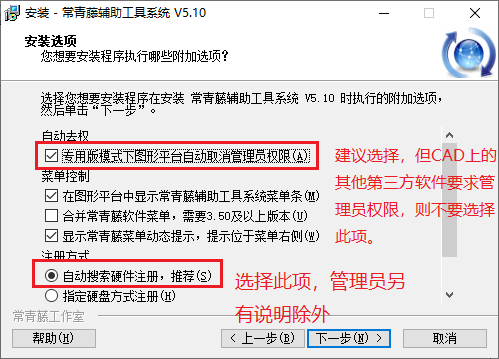
图8:安装选项
第9步:准备安装,显示您安装的所有设置,包括安装位置,版本模式及所支持的CAD版本等;
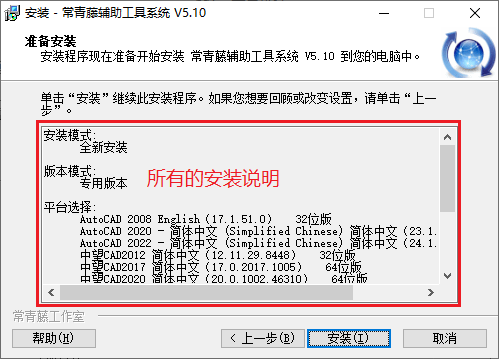
图9:准备安装
第10步:正在安装,显示常青藤辅助工具系统的复制文件及安装过程;
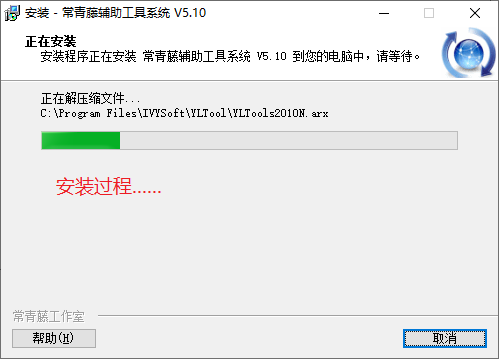
图10:正在安装
第11步:关注我们,提供常青藤的QQ和微信二维码,如有需要可以关注,也可以直接跳过;
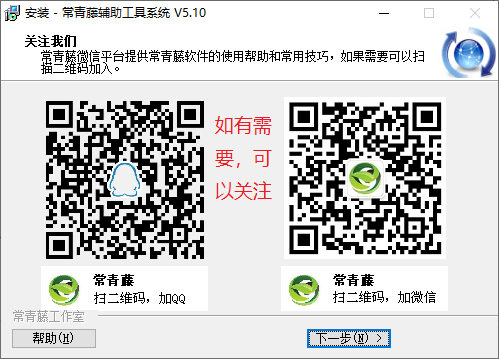
图11:关注我们
第12步:致谢名单,列出为常青藤软件做出贡献的用户,不断更新中;
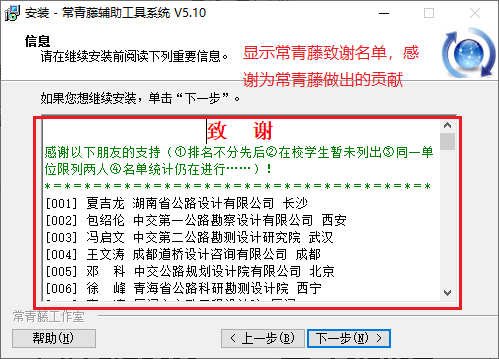
图12:致谢名单
第13步:完成安装,完成常青藤辅助工具系统全部安装过程;
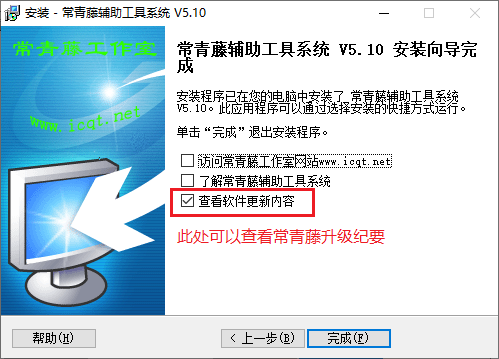
图13:完成安装


 公安备案61019002000880
公安备案61019002000880